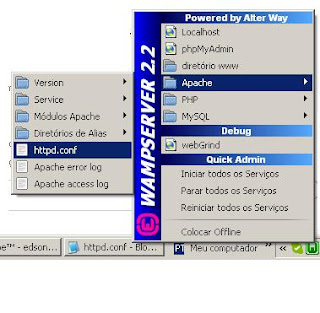Da mesma forma que apesar de existirem vários pacotes de instalação para de uma unica vez obter o PHP/Apache/Mysql, pode ser necessário a instalação manual de cada um destes serviços, isso acontece quando se necessita de um maior controle sobre a instalação e maior possibilidade de se configurar o serviço.
Escolha o arquivo na versão ZIP.
Como descrito na postagem
Instalando o Apache 2.2 No Windows 7 é bastante útil utilizarmos um caminho diferente da instalação padrão, pois todas as referências ao Apache e ao PHP feitas precisarão do caminho completo da instalação.
Após baixar o arquivo, crie a pasta php dentro da instalação do Apache, por exemplo C:/Apache/php, em seguida, extraia todo o conteúdo do arquivo nesta pasta.
Pronto! Seu PHP já está instalado, mas falta a configuração necessária para que ele trabalhe juntamente com o Apache., Vamos lá !
Primeiramente altere o nome do arquivo php.ini-remommended para php.ini
No arquivo httpd.conf do Apache encontre a tag e inclua na mesma index.php
Dentro da TAG adicione os seguintes comandos:
ScriptAlias /php/ "C:/Apache/php/"
AddType application/x-httpd-php .php .php5
Action application/x-httpd-php "/php/php-cgi.exe"
SetEnv PHPRC "C:/Apache/php"
Ao Final do arquivo adicione os seguintes comandos:
PHPIniDir "c:/Apache/php/"
LoadModule php5_module "C:/Apache/php/php5apache2_2.dll"

Caso você utilize o Apache 2.4, a ultima linha deverá ser:
LoadModule php5_module "C:/Apache/php/php5apache2_4.dll"
Para configurar o PHP como uma variável de ambiente, clique com o botão direito sobre Meu Computador, vá em Propriedades e então em Configurações avançadas do sistema.
Em Propriedades do Sistema, clique em Variáveis de Ambiente
Na parte das váriáveis, encontre a variável Path e no final do valor da variável, adicione ;C:\Apache\php
Depois Será necessário Reiniciar o computador.